Basic motionの実行
PCのブラウザでJetBotのIPアドレスの8888ポートに接続します。
http://192.168.xxx.xxx:8888
Tip
Jupyterのpasswordはjetbotです。
Notebookを開く
/Notebooks/basic_motion/01_basic_motion_JP.ipynb を開きます。
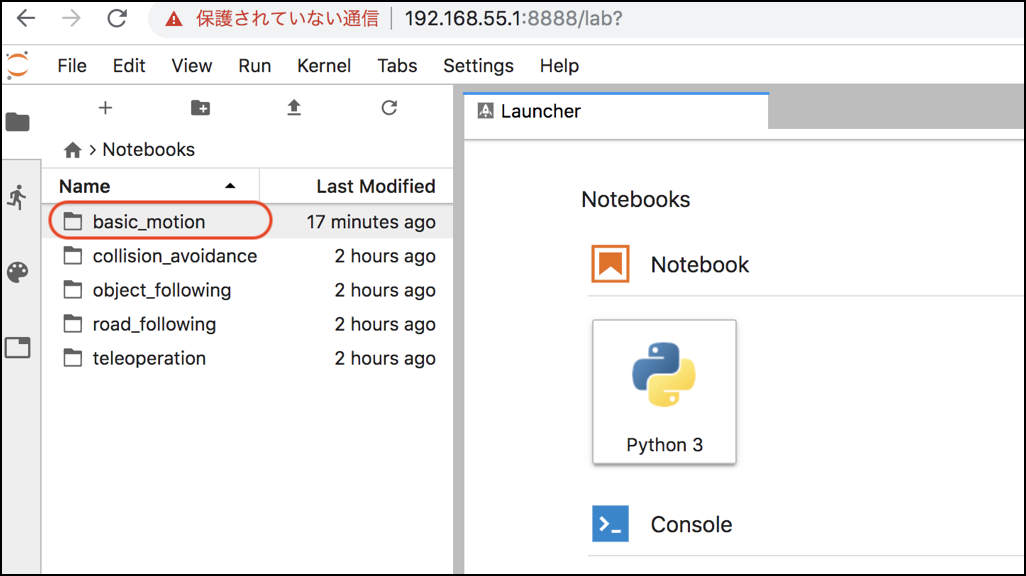
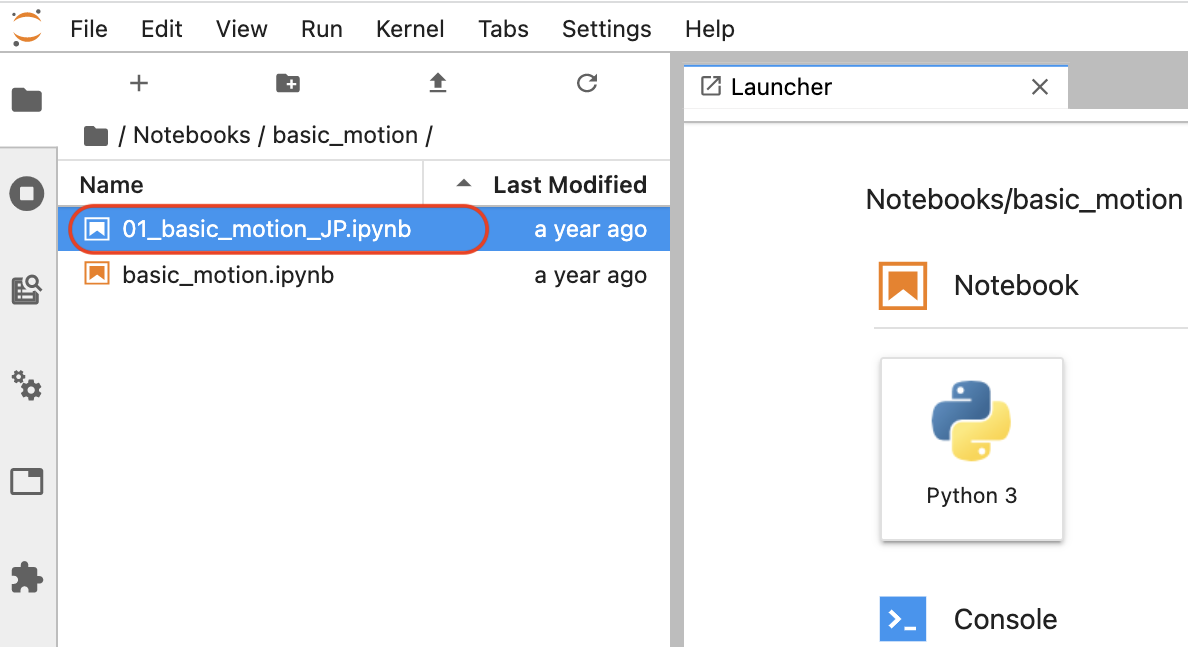
Notebookの実行
Jupyterで上から順番にCellを実行していきます。
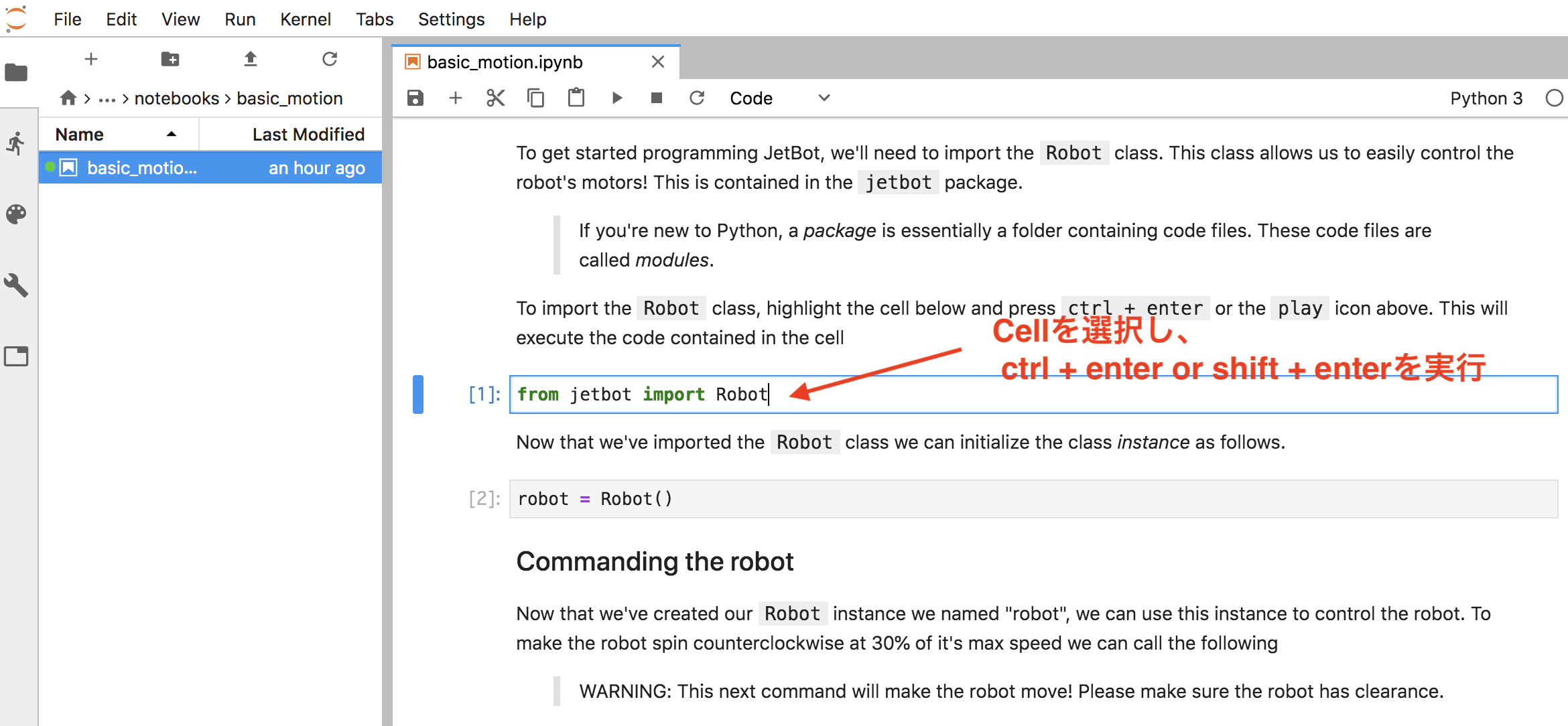
Widgetは見た目の作成と、イベントの対応付けで機能します。
先にWidgetを表示してからイベント処理を対応付けることで、Widgetの操作でJetBotが動作するようになります。
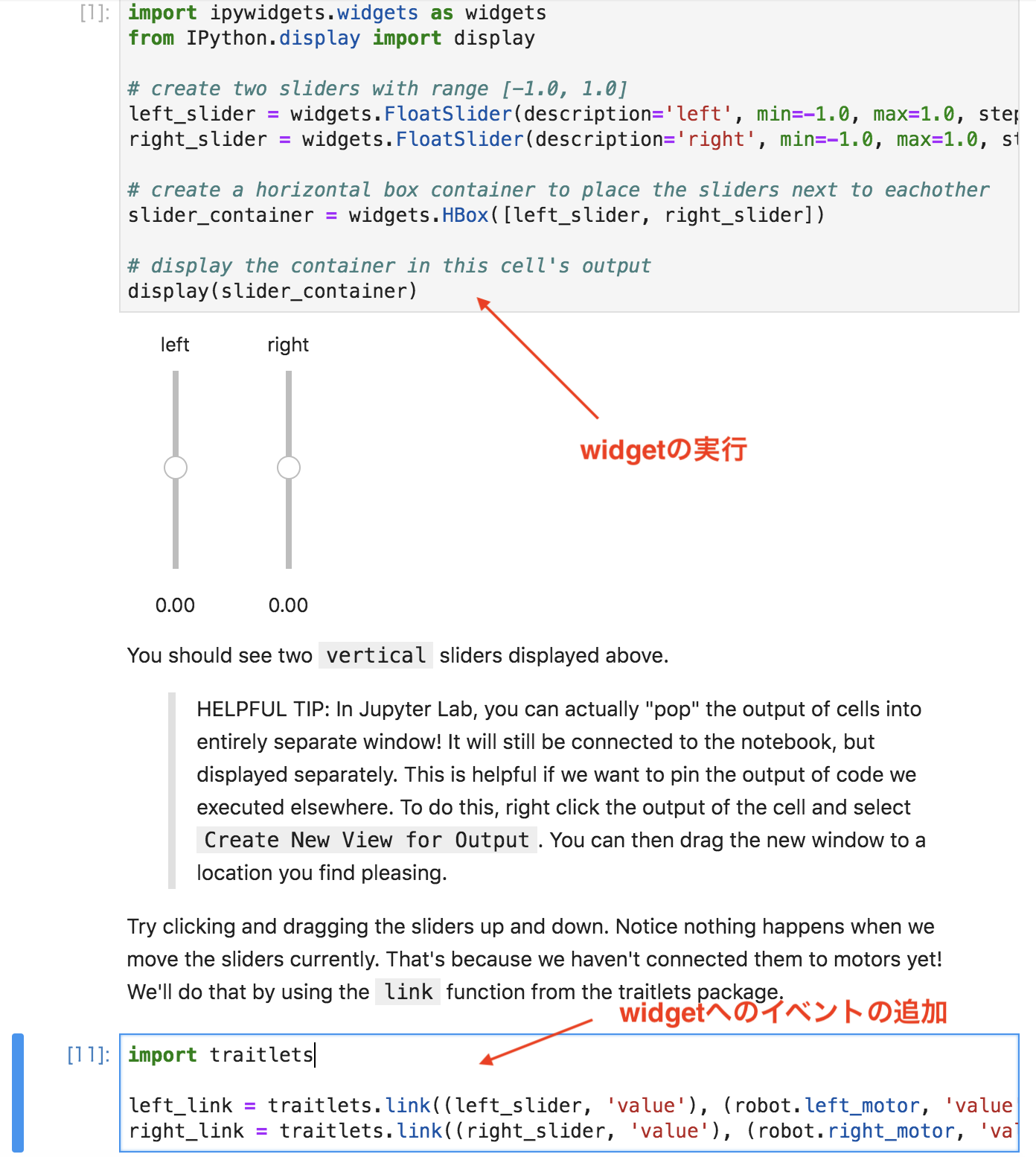
Control用のViewの取り出し
Jupyterの機能を使うことで、Widgetで作成したController部分を、別のWindowに表示する事が可能です。
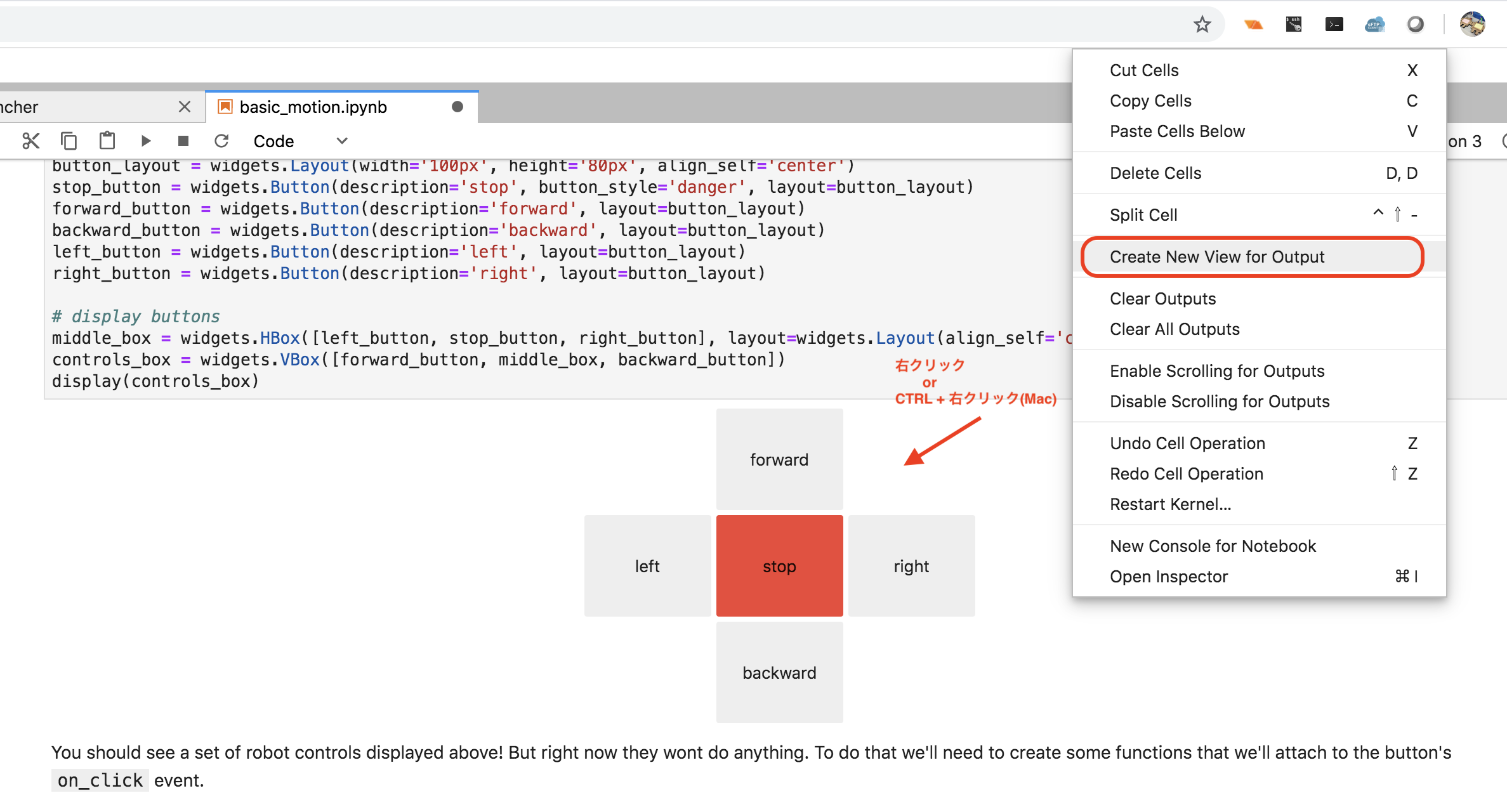
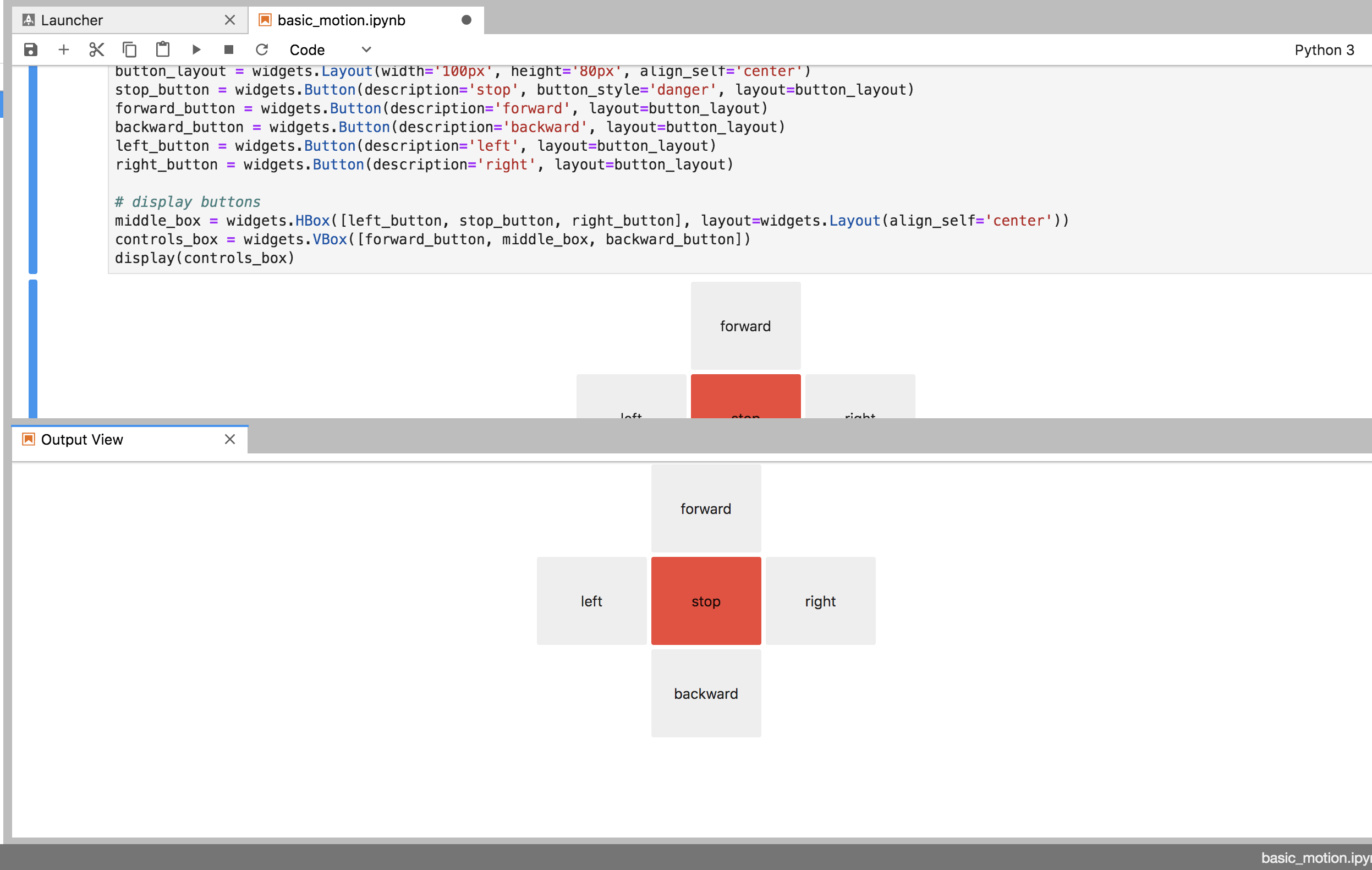
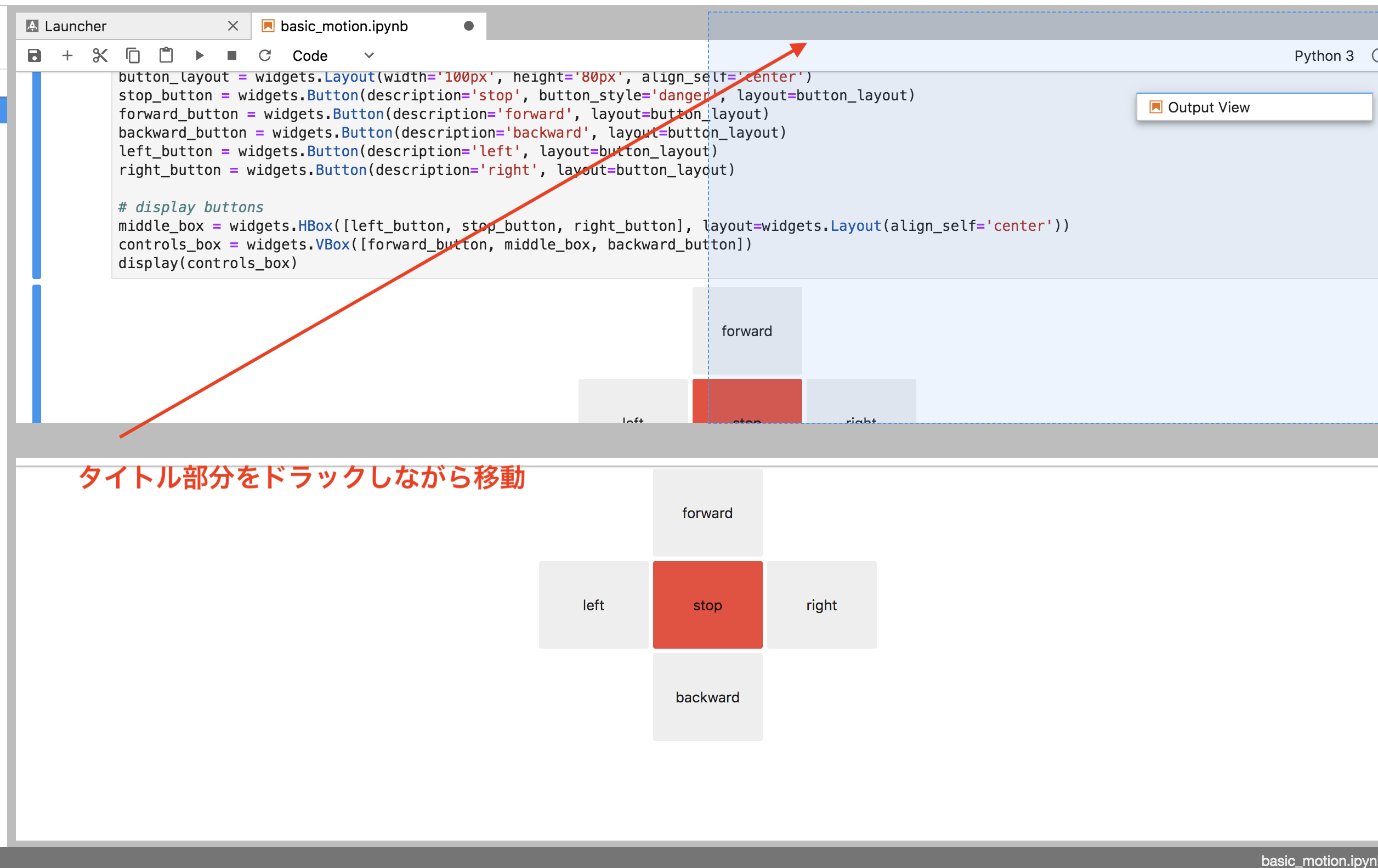
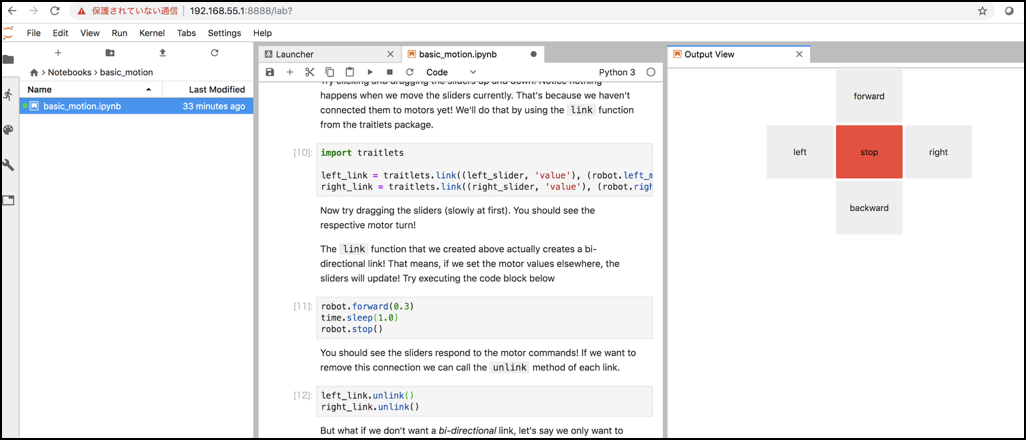
Build Recommendedのポップアップが表示されるとき
Jupyterプラグインが未ビルドの時に、次のようなポップアップが表示されます。
JupyterLab build is suggested:
jupyter_clickable_image_widget content changed
このとき、ブラウザからはビルドができないので、CancelでOKです。
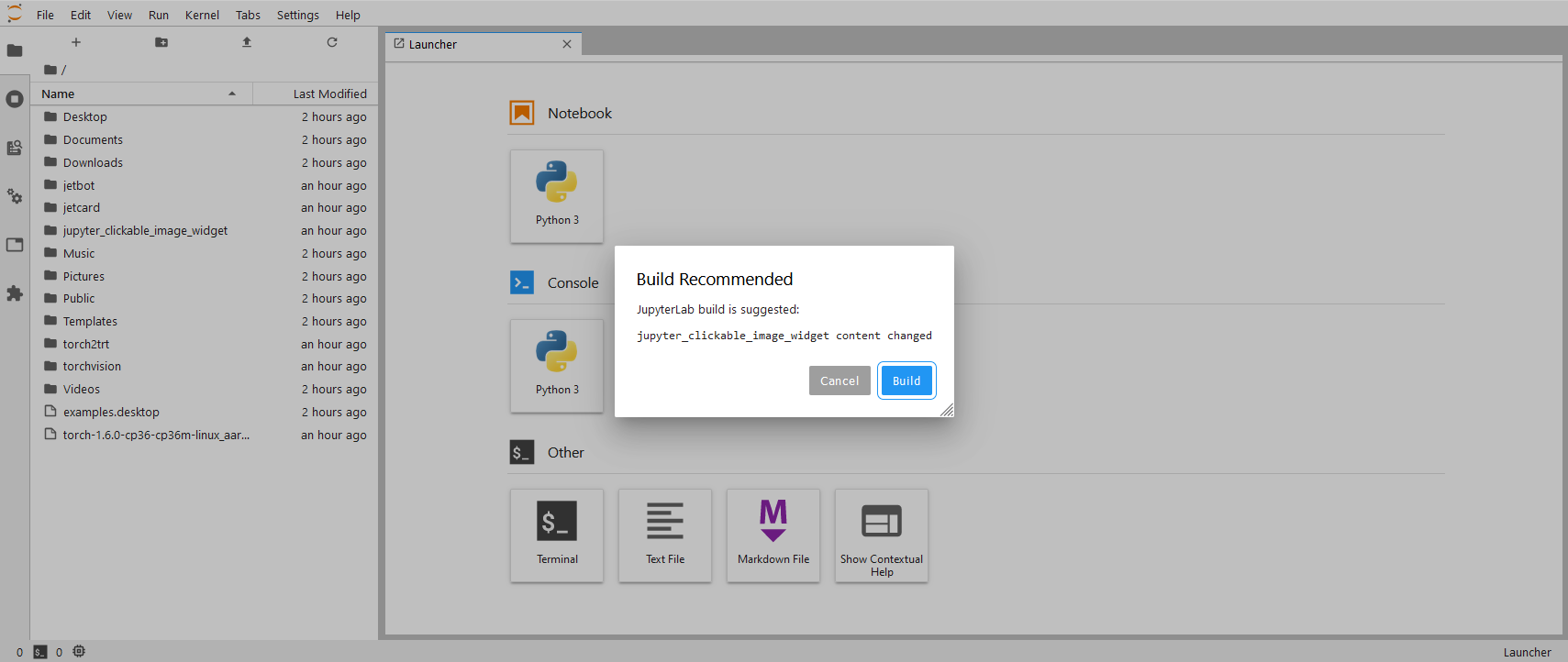
Buildを選択しても、ビルドに失敗します。(悪影響はありません)
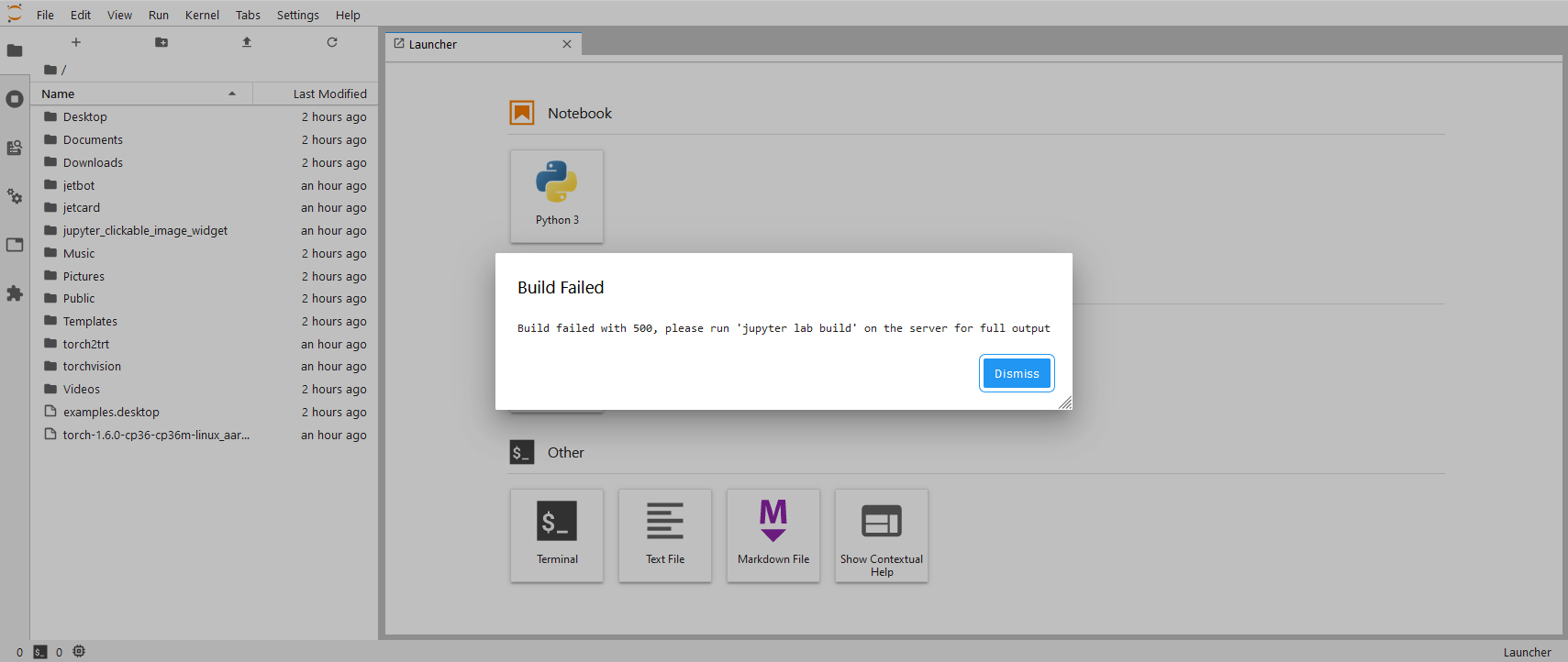
このポップアップを解決したい場合は、ターミナルでroot権限でコマンドを実行します。
Jupyterのターミナルから実行することも可能です。Docker版でsudoコマンドがない場合は、すでにroot権限のターミナルとなっているので、コマンドラインでjupyter lab buildを実行してください。
sudo jupyter lab build
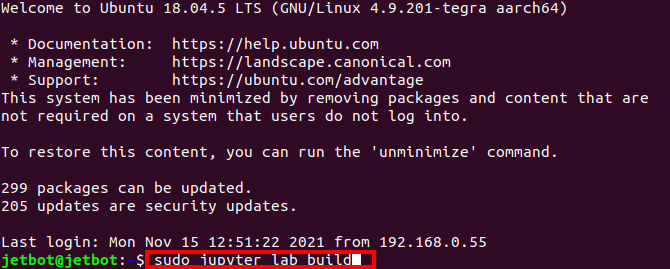
このポップアップは特定のJupyterプラグインをインストール後に初めてJupyterにアクセスした時に表示されます。
放置しても問題ありませんが、わずらわしい場合は上記のように解決することができます。